Überblick
Eine Erweiterung bzw. Software für eine E-Commerce-Plattform bedeutet, dass es eine Vielzahl von Einstellungen gibt, die du verändern kannst. Zum einen bieten viele Einstellungen ein hohes Maß an Anpassbarkeit, zum anderen überfordern sie jedoch auch schnell. Der Einrichtungsassistent von Woo Cart Variations führt dich durch alle notwendigen und wichtigen Schritte, um Woo Cart Variations in Betrieb nehmen zu können.
Unmittelbar nach der Aktivierung des Plugins wirst du zum Einrichtungsassistent weitergeleitet. Im Einrichtungsassistent kannst du die Aktivierung deines Plugins durchführen.
Am Ende erhältst du weitere hilfreiche Tipps und Links, um mit der Einrichtung fortzufahren.
Bitte plane für den Einrichtungsassistenten ca. 5 Minuten Zeit ein, abhängig davon, wie viel manueller Aufwand nötig ist.
Solltest du während der Einrichtung auf Probleme stoßen, sind wir gerne für dich da und helfen dir bei der Konfiguration und Einrichtung von Woo Cart Variations. Zusätzlich kannst du unser Paket Ersteinrichtung deines Plugins & priorisierter Support in unserem Shop erstehen. In diesem Fall übernehmen wir die komplette Einrichtung deines Plugins und betreuen dich priorisiert und unverzüglich bei Fragen zu Woo Cart Variations z. B. via WhatsApp.
Einrichtungsschritte
Im Folgenden geben wir einen kurzen Einblick in die einzelnen Schritte vom Einrichtungsassistent.
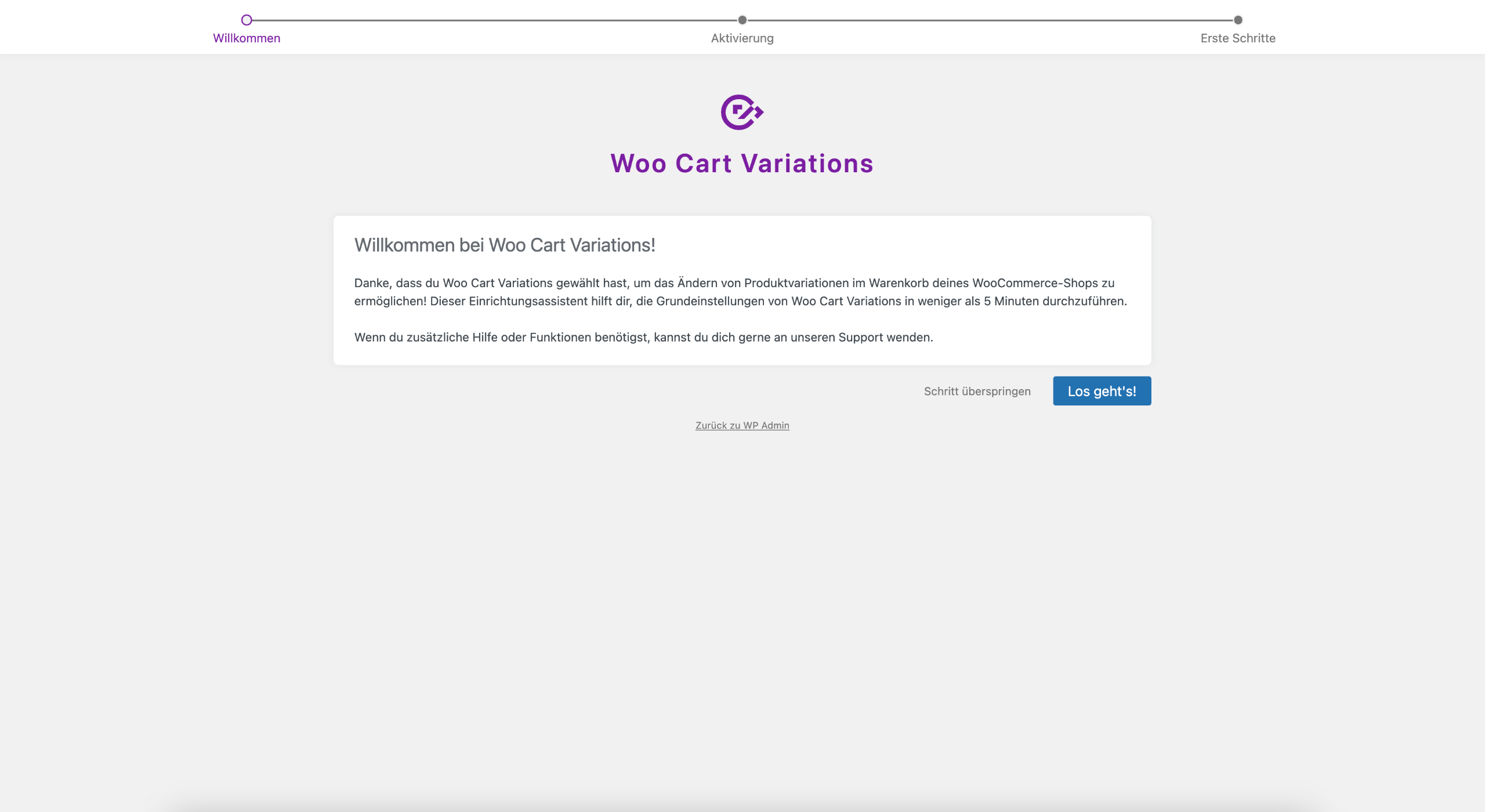
Aktivierung
In diesem Schritt geht es um die Aktivierung deiner Lizenz, damit Woo Cart Variations vollumfänglich funktionieren kann. Den Lizenzschlüssel zu deiner Lizenz findest du in deiner Bestellbestätigung im E-Mail-Postfach oder deinem Enwikuna Agency Kundenkonto. Füge ihn nun in das entsprechende Feld ein und aktiviere deine Lizenz über die Schaltfläche Aktivieren.
Während der Aktivierung wird automatisch im Hintergrund der Enwikuna Helper heruntergeladen und installiert. Ohne den Enwikuna Helper funktioniert die Aktivierung deiner Lizenz nicht.
In Ausnahmefällen kann es vorkommen, dass die automatische Installation vom Enwikuna Helper von deiner WordPress-Seite blockiert wird. Bitte installiere in diesem Fall den Enwikuna Helper manuell.
Zudem wird während der automatischen Installation vom Enwikuna Helper der Encryptorschlüssel automatisch in deine wp-config.php Datei eingefügt, welcher anschließend für die Verschlüsselung deines Lizenzschlüssels in der Datenbank verwendet wird. Hier kann es vorkommen, dass Enwikuna Helper keine Schreibberechtigung auf die wp-config.php Datei hat. Dies ist z. B. häufig bei Raidboxes der Fall.
In diesem Fall musst du den Enwikuna Helper Encryptor manuell konfigurieren. Pausiere hierfür die Aktivierung deiner Woo Cart Variations Lizenz und öffne dein Admin-Dashboard in einem neuen Tab. Du solltest nun eine Nachricht angezeigt bekommen, dass der Enwikuna Helper Encrytor noch kofiguriert werden muss. Klicke auf den Link in der Nachricht und folge den Anweisungen. Kehre anschließend zum Einrichtungsassistent von Woo Cart Variations zurück und fahre mit der Aktivierung deiner Lizenz fort.
Alternativ kannst du deine Lizenz auch auf dem Enwikuna Helper Dashboard aktivieren. Weitere Details dazu findest du in der Dokumentation vom Enwikuna Helper zum Dashboard.
Wende dich bei Problemen mit der Aktivierung deiner Lizenz gerne an unseren Support.
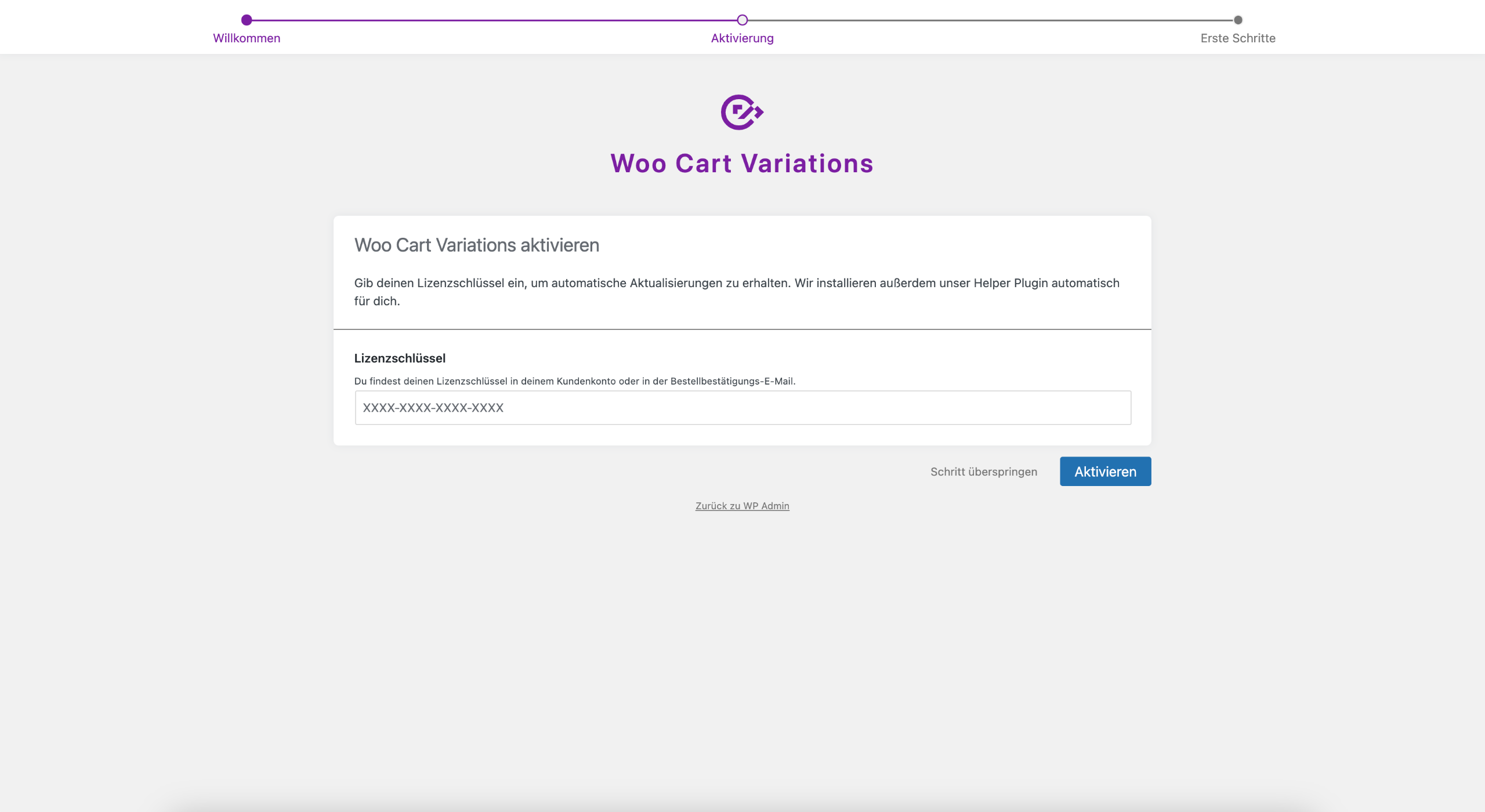
Erste Schritte
Herzlichen Glückwunsch! Du hast Woo Cart Variations über den Einrichtungsassistenten für die Inbetriebnahme fertig eingerichtet. Schaue dich gerne unter Zuhilfenahme der Links aus dem Funktionsüberblick etwas in der Welt von Woo Cart Variations um.
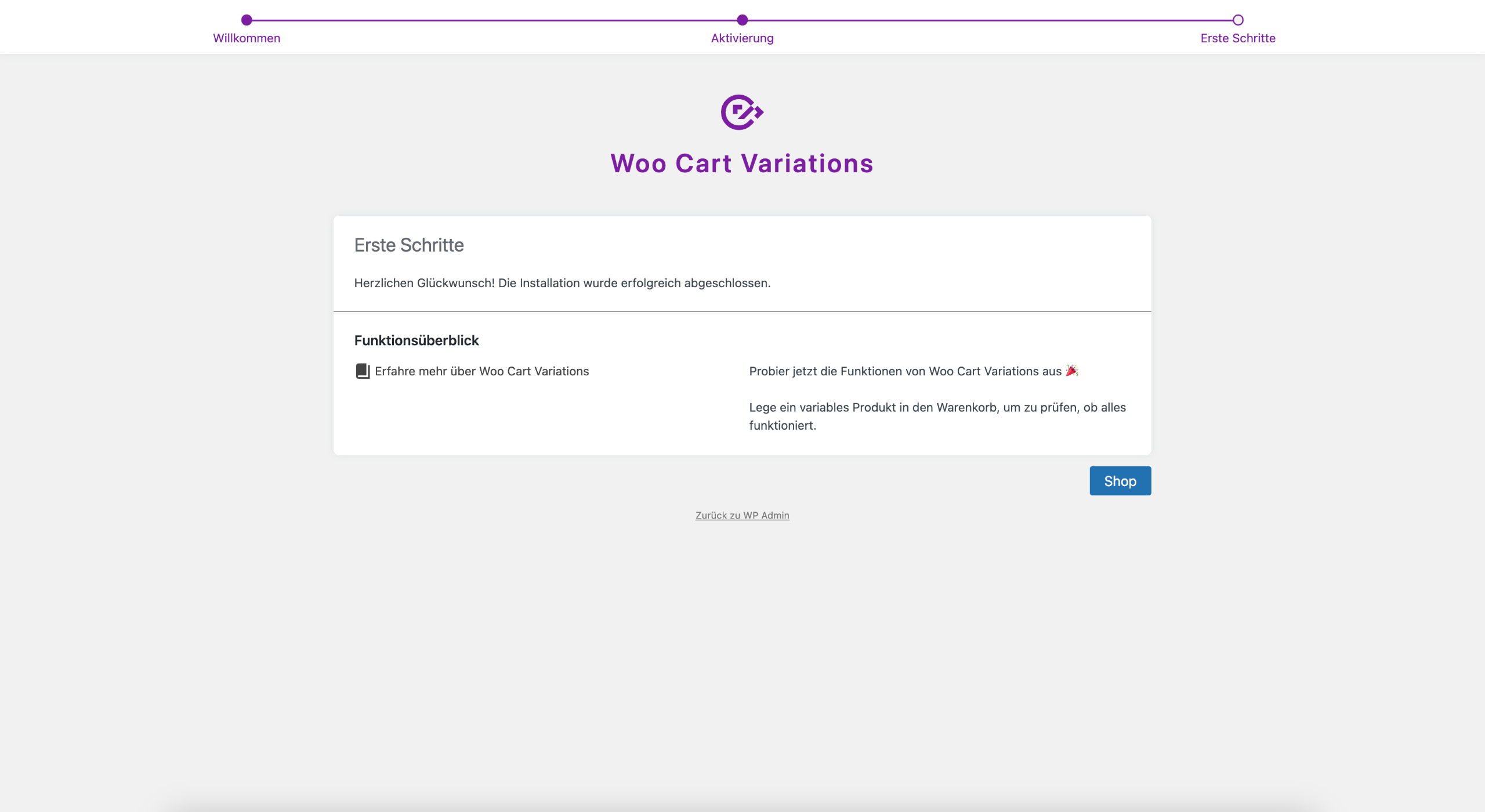
Wir wünschen dir viel Erfolg!